अपने मैक का बैकअप कैसे लें और इसे सुरक्षित कैसे रखें
अनेक वस्तुओं का संग्रह / / November 09, 2023
कंप्यूटर के साथ, जैसा कि जीवन में होता है, गड़बड़ होती रहती है। और जब ऐसा होता है, तो यह जानने से अधिक आरामदायक कुछ भी नहीं है कि आपके बच्चों की सभी कीमती तस्वीरें, महत्वपूर्ण कार्य दस्तावेज़, कर रिटर्न इत्यादि सुरक्षित रूप से समर्थित हैं।
उसके में ओएस एक्स 10.5 तेंदुए की समीक्षा, जॉन सिराकुसा ने कहा:
टाइम मशीन बनाने से पहले Apple ने अपने ग्राहकों की बैकअप आदतों का एक सर्वेक्षण किया। अस्सी प्रतिशत मैक उपयोगकर्ताओं ने कहा कि वे जानते हैं कि उन्हें अपने डेटा का बैकअप लेना चाहिए। (यह पहले से ही डरावना है। केवल 80 प्रतिशत?) छब्बीस प्रतिशत ने कहा कि वे अपने डेटा का बैकअप लेते हैं। जब तक आप अगले प्रश्न पर नहीं पहुँच जाते तब तक यह वास्तव में बहुत बुरा नहीं लगता। केवल चार प्रतिशत बैकअप नियमित रूप से.
संक्षेप में, इसका मतलब यह है कि यदि आप अपनी उंगलियां चटका सकते हैं और एक मैक उपयोगकर्ता की मुख्य हार्ड ड्राइव को गायब कर सकते हैं, तो एक है 96 फीसदी संभावना कि आपने अभी-अभी वे फ़ाइलें नष्ट की हैं जो पूरी तरह से पुनर्प्राप्त करने योग्य नहीं हैं।
टाइम मशीन: बैकअप का सबसे आसान तरीका
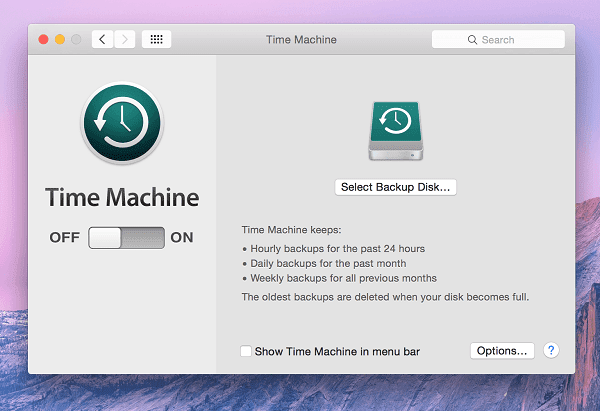
ओएस एक्स टाइम मशीन नामक एक बैकअप उपयोगिता को बंडल करता है। यह एक बुनियादी ऐप है जो इसकी एक प्रति बनाता है
सब कुछ वह आपके मैक पर बाहरी (या आंतरिक, लेकिन ऐसा करने का क्या मतलब है?) हार्ड ड्राइव पर है।अभी मैक पर स्विच किया गया? हमारी ईबुक प्राप्त करें – मैक नौसिखिया के लिए ओएस एक्स योसेमाइट के लिए अंतिम गाइड. यह उन लोगों के लिए एकदम सही ईबुक है जो मैक का आनंद लेना चाहते हैं और इसका अधिकतम लाभ कैसे उठाना चाहते हैं।
आपके लिए, पहली बार मैक उपयोगकर्ता के लिए, टाइम मशीन शुरुआत करने के लिए एक बेहतरीन जगह है। एक सस्ता बाहरी ड्राइव प्राप्त करें जो आपके मैक के अंतर्निर्मित स्टोरेज के आकार से कम से कम दोगुना हो और इसे दिन में एक बार या सप्ताहांत में (आमतौर पर आपके सोने जाने से पहले) अपने मैक से कनेक्ट करें।
टाइम मशीन सिस्टम फ़ाइलों से लेकर एप्लिकेशन, एप्लिकेशन फ़ाइलें, फ़ोटो, वीडियो, संगीत, हर चीज़ का बैकअप लेगी।
और यदि आप किसी बाहरी हार्ड ड्राइव को अपने मैक से हर समय कनेक्टेड रखना चाहते हैं, तो यह हर घंटे ऐसा कर सकता है। टाइम मशीन साप्ताहिक और मासिक स्नैपशॉट बैकअप भी करेगी।
चूंकि बैकअप समय आधारित होते हैं, आप वापस जा सकते हैं और उस फ़ाइल को पुनर्प्राप्त कर सकते हैं जिस पर आप काम कर रहे हैं या वह फ़ाइल जो हटा दी गई है टाइम मशीन बैकअप से कुछ कारण, और यह आपको इसके सभी अलग-अलग संस्करण दिखाएगा टाइमस्टैम्प.
चूंकि टाइम मशीन एक ही फ़ाइल के कई संस्करण सहेज रही है, इसलिए बैकअप काफी भारी हो सकता है। जब तक आपकी ड्राइव पूरी नहीं हो जाती, टाइम मशीन डेटा का बैकअप लेती रहेगी। डिफ़ॉल्ट रूप से, जब कोई स्थान नहीं बचेगा तो टाइम मशीन सबसे पुराने बैकअप को हटाना शुरू कर देगी।
टाइम मशीन बैकअप कैसे सेटअप करें
टाइम मशीन ऐप खोलें और दाईं ओर स्विच को टॉगल करें।
ऐप अब आपसे बैकअप के लिए डिस्क का चयन करने के लिए कहेगा। यहां आप एक कनेक्टेड बाहरी हार्ड ड्राइव या एक आंतरिक विभाजन असाइन कर सकते हैं। हालाँकि यह विकल्प आकर्षक लगता है - अपने मैक का अपने मैक के अंदर बैकअप लेना - यह काफी हद तक बेकार है।
जब आपके मैक की हार्ड ड्राइव ख़राब हो जाती है, सब कुछ खो जाएगा। जिसमें डिफ़ॉल्ट मैक का इंस्टॉल विभाजन और बैकअप विभाजन शामिल है।
बाहरी हार्ड ड्राइव का चयन करने के बाद, टाइम मशीन द्वारा सभी फ़ाइलों की प्रतिलिपि बनाने तक प्रतीक्षा करें। भंडारण के आकार और आपके पास मौजूद ड्राइव के प्रकार के आधार पर इसमें कुछ घंटों से लेकर कुछ दिनों तक का समय लग सकता है। लेकिन चिंता न करें, यह केवल शुरुआती सेटअप के लिए है। अगले बैकअप में इतना अधिक समय नहीं लगेगा।
अपतटीय बैकअप नीति
उत्तम बैकअप नीति:
हर दिन/सप्ताहांत पर ऑन-साइट बैकअप
क्लाउड स्टोरेज के लिए ऑफ-साइट बैकअप
किसी भिन्न क्लाउड/स्थानीय सर्वर पर उक्त ऑफ-साइट बैकअप का बैकअप।
आपकी बैकअप नीति इस बात पर निर्भर करेगी कि आपके पास किस प्रकार का डेटा है और आप किस प्रकार का काम करते हैं। यह आपके द्वारा बनाए जाने वाले बैकअप के प्रकार को भी प्रभावित करेगा। एन्क्रिप्टेड या गैर-एन्क्रिप्टेड? बैकअप के लिए Google के सर्वर का उपयोग करना या स्पाइडरऑक नामक सेवा का उपयोग करना जो अधिक गोपनीयता और सुरक्षा केंद्रित दृष्टिकोण अपनाती है?
ड्रॉपबॉक्स या Google ड्राइव पर स्वचालित रूप से फ़ोटो और वीडियो अपलोड करना
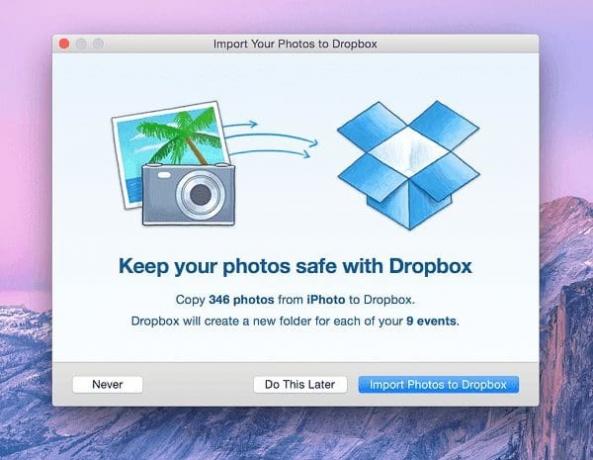
जबकि मोबाइल ऐप्स पर फोटो/वीडियो ऑटो-अपलोड अधिक स्पष्ट होता है, ड्रॉपबॉक्स के लिए मैक ऐप आपको अपने मैक पर स्वचालित रूप से नई तस्वीरें और वीडियो अपलोड करने की अनुमति भी देता है। यह ऐसा तब कर सकता है जब आप अपना मोबाइल फोन, कैमरा या एसडी कार्ड कनेक्ट करते हैं।
बादल एक रहस्य है: कई लोगों के लिए, "द क्लाउड" अभी भी एक रहस्य है। आपकी सहायता के लिए, हमने ड्रॉपबॉक्स और Google ड्राइव की तुलना की है गोपनीयता और सुरक्षा केंद्रित स्पाइडरऑक के साथ.
हमने भी बात की है 8 मोबाइल ऐप्स जो स्वचालित रूप से अपलोड होते हैंआपके सभी कैमरे की तस्वीरें. यदि आप तीसरे पक्ष के सर्वर को शामिल करने के इच्छुक नहीं हैं, लेकिन डेटा का कई कंप्यूटरों पर बैकअप चाहते हैं,बिटटोरेंट सिंक एक अच्छा विकल्प है.
पेशेवर कैमरे से ली गई तस्वीरें काफी भारी हो सकती हैं - लगभग 10 एमबी और ड्रॉपबॉक्स नए ग्राहकों को केवल 2 जीबी मुफ्त स्टोरेज देता है। आप $9.99 प्रति माह की योजना में अपग्रेड कर सकते हैं जो आपको 1 टीबी का विशाल भंडारण स्थान देता है। यह आपके सभी महत्वपूर्ण दस्तावेज़ों, फ़ोटो, वीडियो और बहुत कुछ के लिए पर्याप्त होगा। और इससे पहले कि आप पूछें, हाँ, ड्रॉपबॉक्स स्टोरेज को एन्क्रिप्ट किया जा सकता है और यह 2-कारक प्रमाणीकरण का समर्थन करता है।
मैन्युअल क्लाउड बैकअप वह है जिसकी आप तलाश कर रहे हैं
ड्रॉपबॉक्स और गूगल ड्राइव दोनों आपके ओएस एक्स स्टोरेज पर फ़ोल्डर बनाते हैं। आप यहां जो कुछ भी छोड़ते हैं वह स्वचालित रूप से उनके सर्वर से समन्वयित हो जाता है। यह कितना सरल है. ड्रॉपबॉक्स का 2 जीबी फ्री टियर अधिकांश लोगों के लिए थोड़ा छोटा लग सकता है, लेकिन वे हर समय प्रचार करते हैं और आप कुछ ही समय में कुछ जीबी मुफ्त स्टोरेज प्राप्त कर सकते हैं।
Google अधिक उदार 15 जीबी का निःशुल्क क्लाउड स्टोरेज देता है लेकिन वह जीमेल सहित आपके द्वारा उपयोग की जाने वाली सभी Google सेवाओं के बीच विभाजित होता है।
समर्पित ऑनलाइन बैकअप सेवाएँ
यदि आप क्लाउड के लिए टाइम मशीन बैकअप सेवा की तलाश में हैं, तो हमें दो सिफारिशें मिली हैं।
बैकब्लेज़ और क्रैशप्लान काफी समान हैं. ये सेवाएँ आपके Mac, ऐप्स, फ़ाइलों आदि की हर चीज़ का बैकअप अपने सर्वर पर ले लेती हैं। ये ऐप्स मासिक शुल्क पर "असीमित बैकअप", बैकब्लेज़ के लिए $5 प्रति माह और क्रैशप्लान के लिए $4 प्रदान करते हैं।
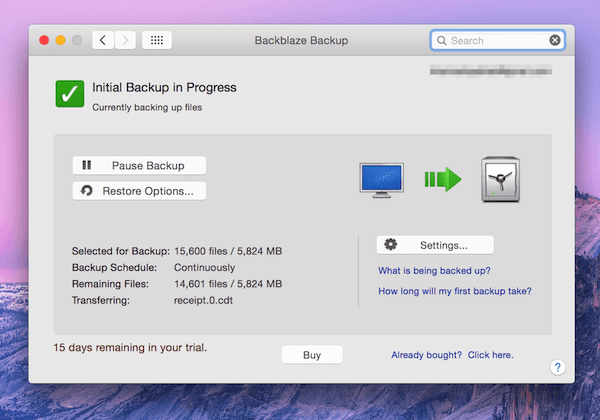
और यह वास्तव में "असीमित" है। आप किसी फ़ाइल के जितने चाहें उतने संस्करणों का बैकअप ले सकते हैं और टाइम मशीन के विपरीत, ये सेवाएँ पुराने बैकअप को हटाना शुरू नहीं करेंगी क्योंकि उनकी डिस्क भरी हुई हैं।
इन सेवाओं से एक या सभी फ़ाइलों को पुनर्स्थापित करना एक आसान मामला है। इन सेवाओं का उपयोग करने का अनुभव काफी हद तक इस बात पर निर्भर करेगा कि आपका इंटरनेट कनेक्शन कितना तेज़ है, क्योंकि हम डेटा अपलोड और डाउनलोड करने के जीबी (या टीबी) के बारे में बात कर रहे हैं।
इन दोनों में से, बैकब्लेज़ हमारा पसंदीदा है। आंशिक रूप से नियमित रूप से अपडेट किए गए और सुविधा संपन्न मोबाइल ऐप्स के कारण जो मैक को बूट किए बिना सर्वर से बैकअप की गई फ़ाइलों को खींचना आसान बनाते हैं। और इसलिए भी क्योंकि Backblaze को Apple के पूर्व कर्मचारियों ने बनाया है। इसलिए यह कहना सुरक्षित है कि जब मैक ऐप्स की बात आती है तो वे अपना सामान जानते हैं।
क्या आपको अपने मैक के लिए एंटीवायरस खरीदने की ज़रूरत है?
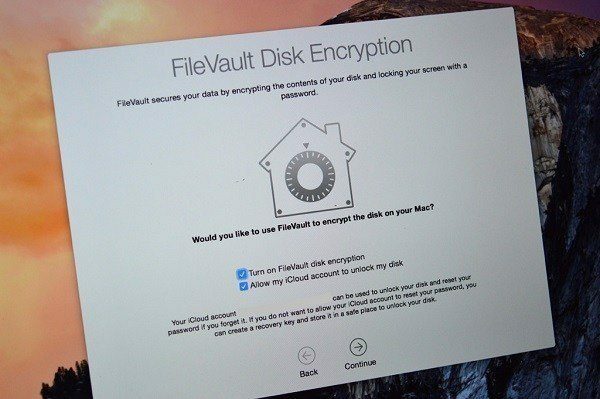
मुझे यकीन है कि आपने पहले किसी को यह कहते सुना होगा: मैक वायरस से संक्रमित नहीं होते हैं। क्या वह सच है? एक प्रकार का।
आपने पहले ही देखा होगा कि Apple एक तंग जहाज चलाता है। सिस्टम और ऐप फ़ाइलें उपयोगकर्ता के सामने नहीं आती हैं, जो विंडोज़ में आम है।
यह वेब ब्राउज़र और ऐप्स के लिए भी सत्य है। आपकी मशीन पर चलने वाला ऐप अपने अलग वातावरण, एक साइलो में चलता है। सिद्धांत यह है कि भले ही कोई ऐप वायरस या मैलवेयर या स्पाइवेयर लाता है, लेकिन इसका प्रभाव या प्रभाव उसके अपने ऐप तक ही सीमित रहेगा और पूरे सिस्टम में नहीं फैलेगा।
अमीर मुग़ल मैक टिडबिट्स ब्लॉग के लिए लेखन कहते हैं:
मैक के लिए बहुत कम मैलवेयर मौजूद हैं, लेकिन वहां भी हम सभी टूल्स में सीमित प्रभावशीलता देखते हैं। उदाहरण के लिए, थॉमस रीड के हालिया परीक्षण में, यहां तक कि सबसे अच्छे मैक मैलवेयर टूल ने भी उपयोग किए गए ज्ञात मैलवेयर नमूनों में से केवल 90 प्रतिशत का ही पता लगाया। यह एक ख़राब प्रदर्शन है - हम प्रति वर्ष केवल दर्जनों मैक मैलवेयर वेरिएंट देखते हैं, जबकि विंडोज़ के लिए यह संख्या प्रति दिन 65,000 है।
लोगों को एंटीवायरस टूल अपनाने के लिए प्रोत्साहित करने के लिए फ़्लैशबैक का उपयोग हथियारों के आह्वान के रूप में किए जाने के बावजूद, उनमें से अधिकांश टूल हफ्तों तक फ़्लैशबैक का पता लगाने में विफल रहे - जब तक कि इसे अत्यधिक प्रचारित नहीं किया गया।
संख्याओं को देखते हुए, विंडोज़ की तुलना में मैक पर बहुत कम वायरस/मैलवेयर/स्पाइवेयर तैनात हैं। और जब कोई वायरस दिखाई देता है, तब भी एंटीवायरस ऐप्स अपने स्वयं के रिपॉजिटरी को अपडेट करने में तत्पर नहीं होते हैं।
इस प्रकार से संपूर्ण एंटीवायरस सॉफ़्टवेयर तर्क निरर्थक हो जाता है।
आपको जिस चीज़ पर ध्यान केंद्रित करना चाहिए वह वायरस और मैलवेयर को आपके सिस्टम में आने से रोकना है।
ओएस एक्स में गेटकीपर सुविधा है जो आपको केवल मैक ऐप स्टोर से ऐप्स इंस्टॉल करने देती है। यह वह सुविधा है जिसे हमने इस गाइड के पहले खंड में अक्षम कर दिया है। मैं जानता हूं कि केवल मैक ऐप स्टोर पर उपलब्ध ऐप्स पर रहना बेवकूफी है। लेकिन सुविधा को पूरी तरह से बंद करने के बजाय, "मैक ऐप स्टोर और पहचाने गए डेवलपर्स" विकल्प का उपयोग करें।
मैक ऐप स्टोर के ऐप्स का ऐप्पल द्वारा भारी ऑडिट किया जाता है और उनमें से किसी एक में किसी भी प्रकार के वायरस के शामिल होने की संभावना मूल रूप से शून्य है।
दूसरी है आपकी ब्राउज़िंग आदतें. यदि आप संदिग्ध वेबसाइटों या पायरेट सामग्री से सामग्री डाउनलोड नहीं करते हैं, तो आपके मैक के संक्रमित होने की संभावना काफी हद तक कम हो जाएगी।
एक वीपीएन चलाना जब आप किसी असुरक्षित वाई-फाई नेटवर्क से जुड़े हों तो इससे भी मदद मिलेगी।
तो मजबूत सक्षम होगा फ़ायरवॉल सेटिंग्स.
अभी मैक पर स्विच किया गया? हमारी ईबुक प्राप्त करें – मैक नौसिखिया के लिए ओएस एक्स योसेमाइट के लिए अंतिम गाइड. यह उन लोगों के लिए एकदम सही ईबुक है जो मैक का आनंद लेना चाहते हैं और इसका अधिकतम लाभ कैसे उठाना चाहते हैं।
अंत में, योसेमाइट डिफ़ॉल्ट रूप से फ़ायरवॉल्ट डिस्क एन्क्रिप्शन को सक्षम करता है, इसलिए यदि आप हैक हो भी जाते हैं, तो किसी के द्वारा आपकी मशीन से डेटा चुराने की संभावना उतनी अधिक नहीं होती है।
समाप्त करने के लिए: Mac पर एंटीवायरस वास्तव में आवश्यक नहीं है। अधिक महत्वपूर्ण है सुरक्षित रूप से ब्राउज़ करना, संदिग्ध सामग्री डाउनलोड न करना, किसी अज्ञात/असुरक्षित वाई-फाई नेटवर्क से कनेक्ट होने पर वीपीएन का उपयोग करना और अपने मैक को अपडेट रखना।



